初心者ガイド
1.ブログって一体何?
ログはウェブ(Web)上に記録(log)するという意味の「Weblog(ウェブログ)」という造語が起源となっており、自分の日記などを残しておくためのウェブサイトの総称です。2001年頃から話題になり、現在では誰でも簡単に公開できるツールとして、一躍脚光を浴び始めました。
2.従来のウェブサイト(ホームページ)と何がちがうの?
専用のソフトは必要ありません
通常、ウェブサイトを作るためには、高価なソフトを使ったり、HTMLなどの専門言語を用いて制作しなければならず、一般的なインターネットユーザーには敷居の高いものでした。
しかし、ブログではソフトや知識は一切不要で、インターネットに繋がっている環境と、ウェブブラウザがあれば、誰でも簡単に作成することができるのです。
つまり、ウェブサイトをご覧になることができる方なら誰でも簡単に作る事ができるのです。
ブログはどこからでも更新できます
自分のパソコンでデータを作り、ソフトを使ってアップロードする従来の方法では、限られたパソコンからでしかウェブサイトを更新することはできませんでした。
しかし、ブログは、インターネットにアクセスする環境があれば、自宅でも、職場でも、どこからでも更新ができます。また、出先からでも携帯電話を使って更新することができるので、リアルタイムな実況ウェブサイトなどが可能になります。
ブログはコミュニケーションツール
ブログでは記事を読んだ人がコメントを書き込むことができます、またトラックバック機能を使うことで、簡単にリンクを貼る事ができるため、共通の趣味や関心を持つ人たちと意見を交換することができます。
3.おんえあを使うためには
おんえあはネスク、スペースLAN、KCTVインターネットサービス会員専用
おんえあはネスクインターネット接続サービス、スペースLAN(KCT提供)、KCTVインターネットサービス(KCTV提供)をご利用いただいている方のみが利用できる会員専用サービスです。
専用サーバで使いやすい
おんえあは、会員専用で利用人数を制限するため、サーバの負担が軽くなり、いつでも快適なサービスを提供することができます。なお、ご利用いただけるディスク容量は2GBまでとなっております。
4.おんえあに登録しよう
簡単なユーザ登録ですぐ使える!
(1)まず、おんえあのトップ(http://onair-blog.jp/)から、「新規登録」ボタンをクリックします。
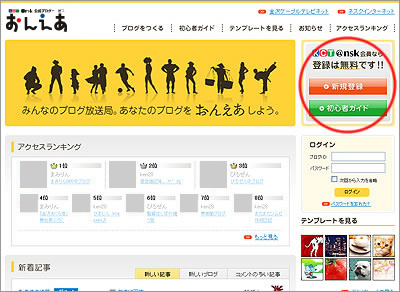
(2) 規約に同意します。
(3)あなたの会員登録証に記載してある、メールアドレスとパスワードを入力し、ネスク及びスペースLAN会員であることの認証を行います。(パスワードを変更している場合は変更したものを入力ください。)

(4)ブログ情報(タイトル、サブタイトル、カテゴリ、ブログプロフィール、ニックネーム、ブログの状態)を決めます。この情報はあとから変更することができます。カテゴリは複数選択が可能です。
(5)ブログのアカウントとパスワードを任意で決めます。アカウントは他ユーザと重複できません。このアカウントがhttp://onair-blog.jp/○○○/の「○○○」部分になります。
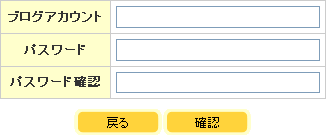
(5)これで準備ができました。
5.記事を投稿してみよう
ブログの設定が終わったら、さっそく投稿しよう!
管理画面にログインしたら、さっそく新規投稿画面が表示されます。
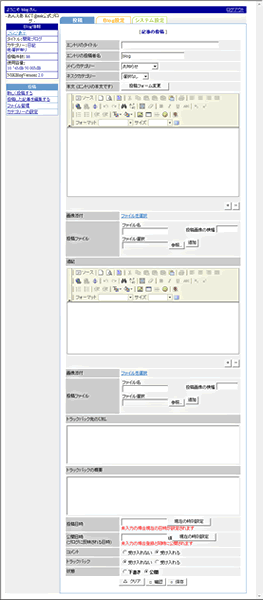 ■エントリのタイトル…記事にタイトルをつけます。
■エントリのタイトル…記事にタイトルをつけます。
■エントリの投稿者名…投稿者名を入力できます。
■メインカテゴリー…自分のブログをカテゴリ分けしたいときに使います。
■おんえあカテゴリー…おんえあ標準カテゴリーの記事として投稿するときに使います。
■本文…記事の本文です。
■画像添付・投稿ファイル…写真などを掲載するときに使います。詳しくは「6.ファイルをアップロードしよう」をご確認ください。
■追記…本文が長く、すべてをトップページに表示しないようにする場合は、本文を二つに別けることができます。追記の部分に書いた文章は、トップページには表示されず、「続きを読む」をクリックすることにより読む事ができます。
■トラックバック先のURL・トラックバックの概要…トラックバックするときに使用します。
■投稿日時…投稿日時を入力できます。未入力の場合現在の日時が設定されます。
■公開日時…ブログに反映される日時です。未入力の場合登録と同時に公開されます。
■コメント…第三者にコメントを許可する場合は「受け付ける」を、許可したくない場合は「受け付けない」を選択します。
■トラックバック…第三者からのトラックバックを許可する場合は「受け付ける」を、許可したくない場合は「受け付けない」を選択します。
■状態…「下書き」と「公開」を選択できます。
6.ファイルをアップロードしよう
写真やイラストも簡単にアップロード
デジカメで撮った画像を一緒に載せたい!!描いたイラストを載せてみたい!!ブログをつけていると必ず訪れるこの欲求!!おんえあでは簡単に実現できます!

はじめに「投稿ファイル」の「参照...」をクリックし、自分のパソコンからアップロードするファイルを選択します。

「ファイル選択」の枠に読み込んだファイルのパスが表示されています。
次にファイル名を半角英数字、半角記号(-_)で入力し、「追加」をクリックします。
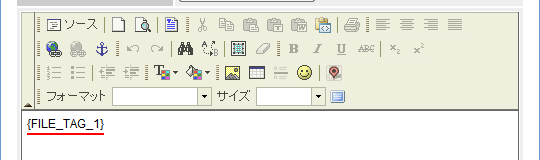
本文入力欄に「{FILE_TAG_1}」と表示されました。この位置にアップロードしたファイルが表示されます。
本文を入力して記事を保存します。
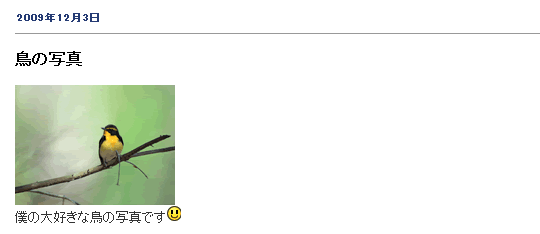
画像付き記事の投稿が完了しました!
容量も2GBまで使えるので、いろんなファイルをアップロードできます。
さぁ、画像を使ってブログの可能性を試してみよう!
7.トラックバックをしてみよう
他の人が書いているブログ記事に関して、簡単に相互リンクを設定する事ができます。その機能が「トラックバック機能」です。
トラックバックを設定する事によって、「私はあなたの記事を読みました。同じテーマで記事を書いているので私の記事も読んでくださいね。」というメッセージを送る事になります。
また、トラックバックを貼った先の読者が、そのリンクを辿って自分のブログにたどり着き、新たなコミュニケーションが発展する事が期待されます。
ただし、自分のブログの訪問者を増やすためにむやみやたらとトラックバックを貼る事は、貼られる側からすると非常に迷惑に感じる事になるので、マナーを守って節度あるトラックバックを心がけましょう。
トラックバックを貼るためには、まずトラックバックを貼りたい記事の画面を見ます。そのブログがトラックバックを受け付けている場合は、http://xxxxx.xxx/xxxxxxxxxx/trackback/xxxxxxx のようなURL(アドレス)が表示されているので、そのURLをコピーします。その後、投稿画面のトラックバック先のURLに貼付け、記事を投稿するとトラックバックが設定されます。
